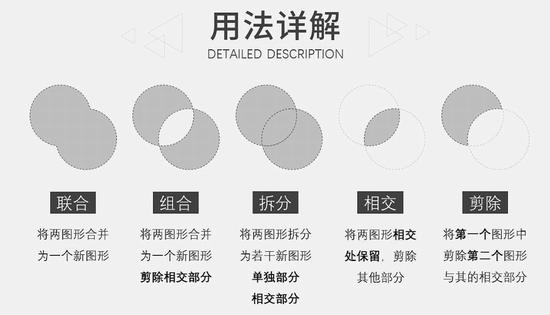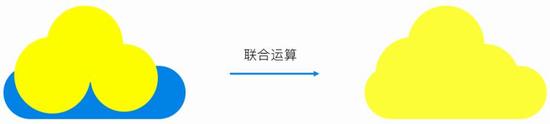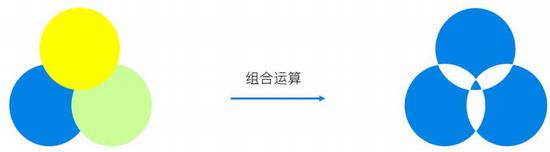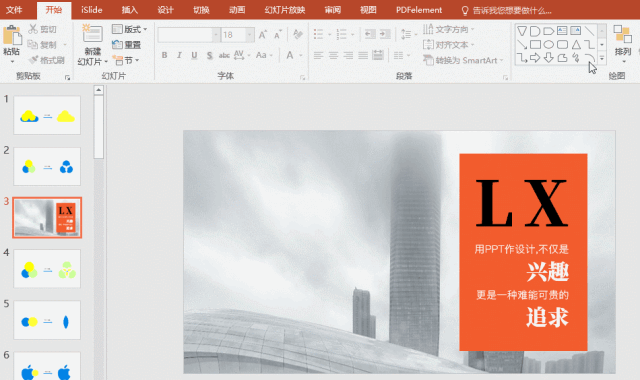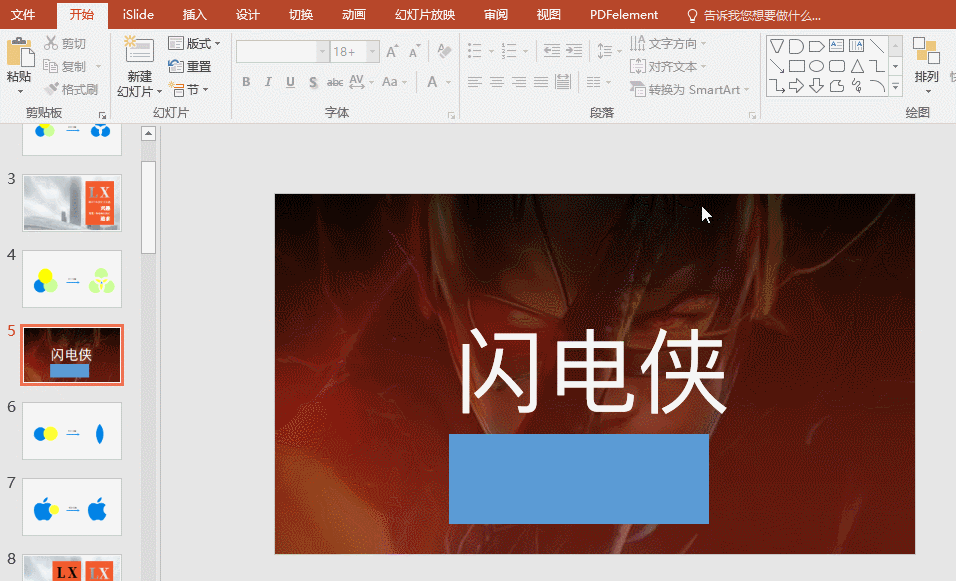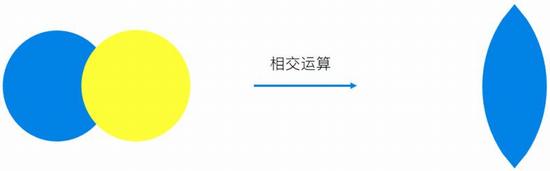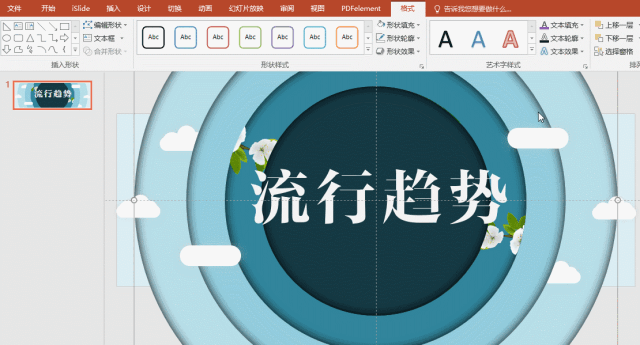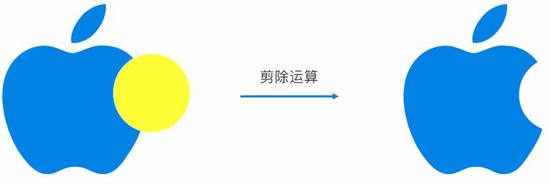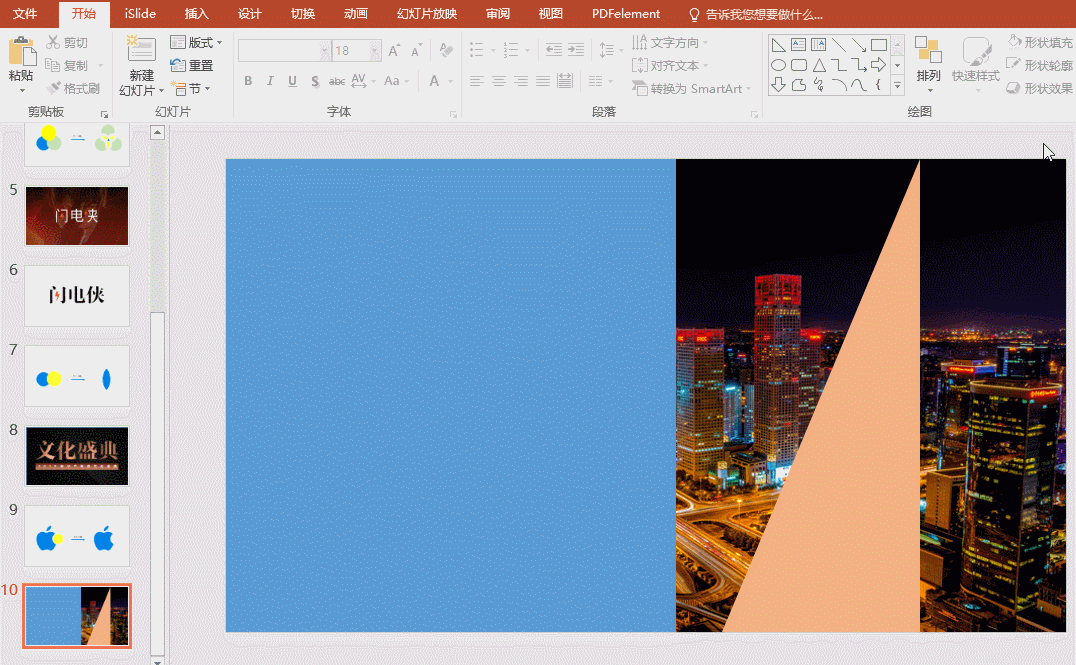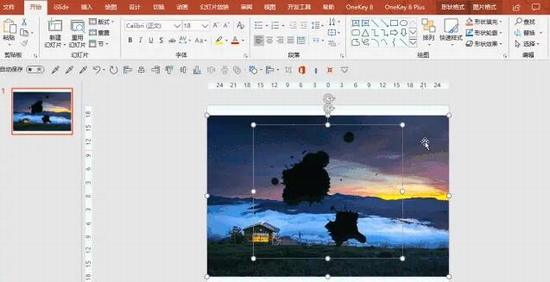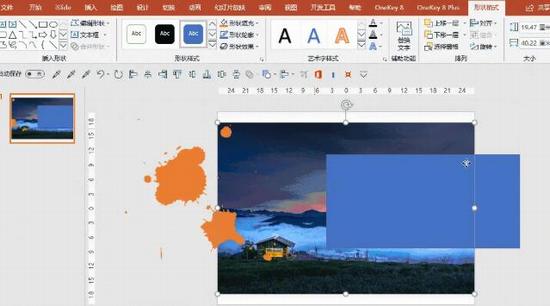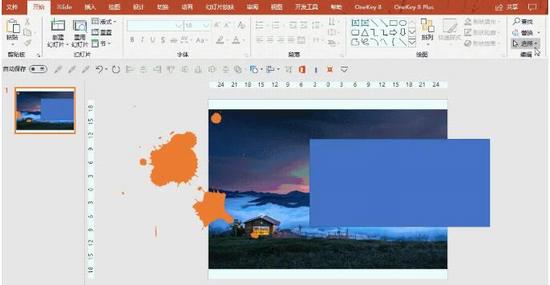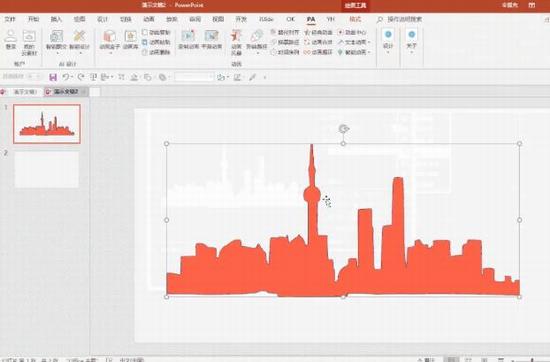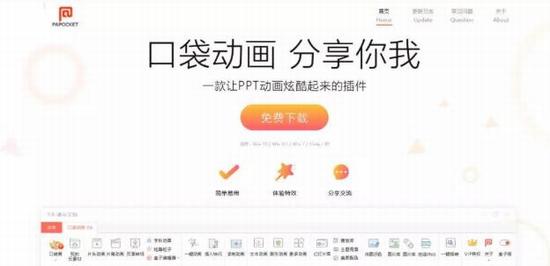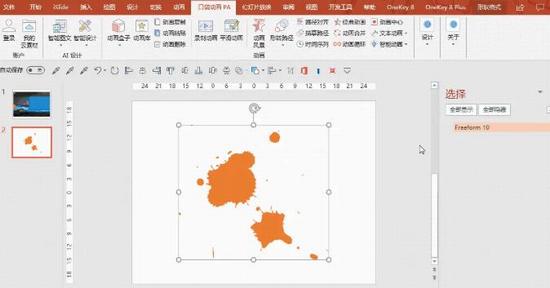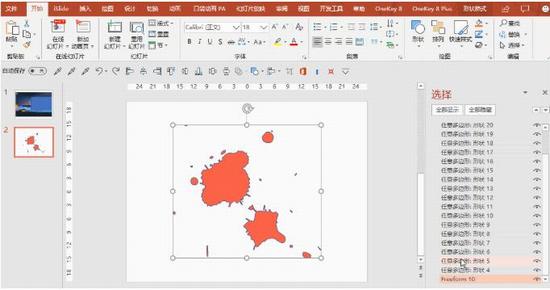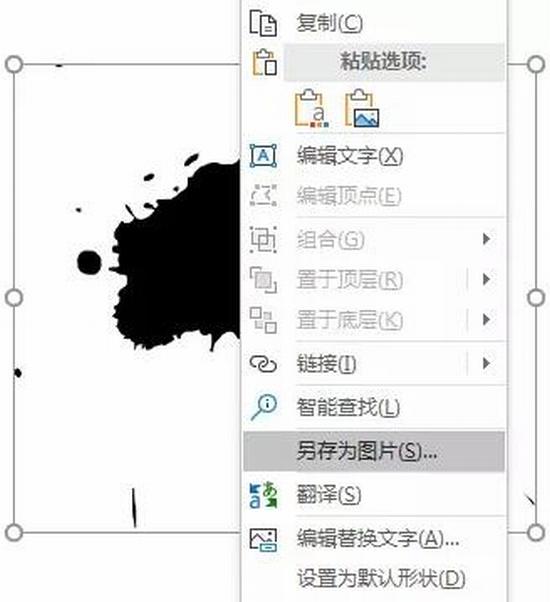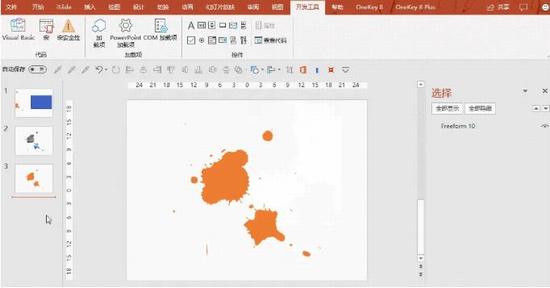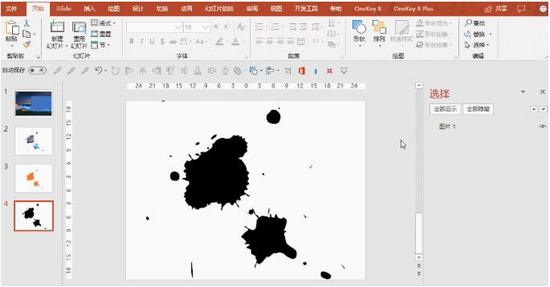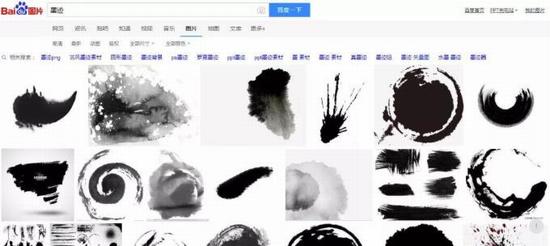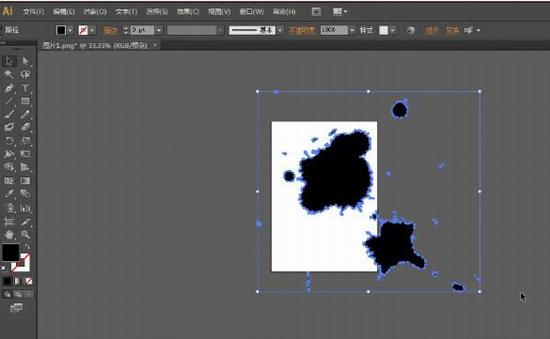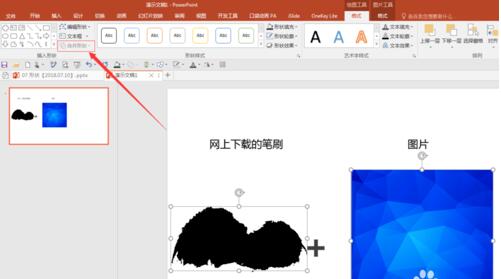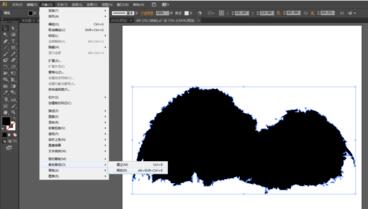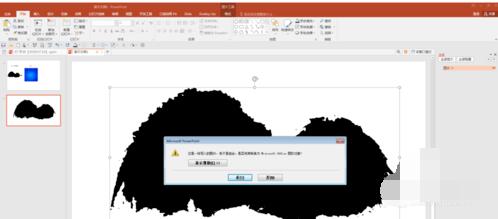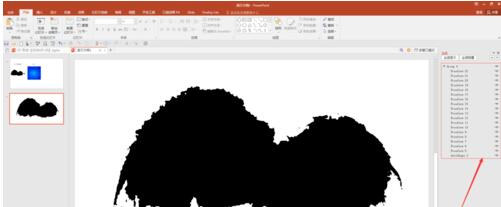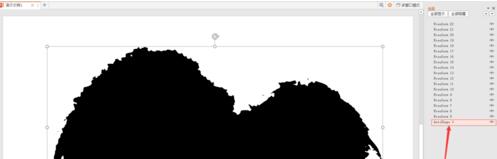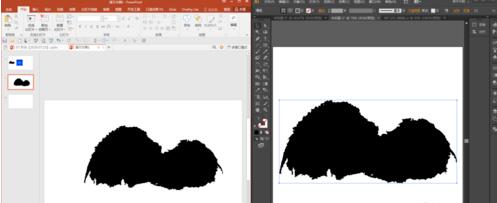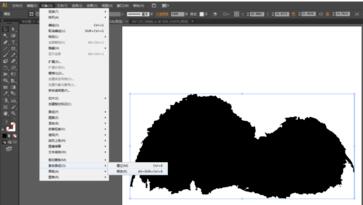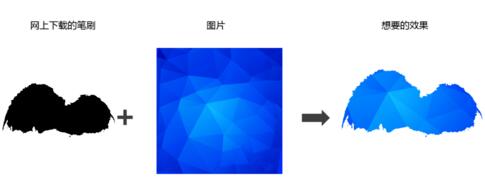PPT如何使用布尔运算?PPT布尔运算失败怎么办?PPT图形布尔运算包括联合组合、拆分、相交、剪除五种,可以快速得到想要的图形。PPT图形布尔运算在哪?如何操作?失败是什么原因,如何解决?下面来看看PPT使用布尔运算的图文教程。
PPT如何使用布尔运算
PPT布尔运算在哪?PPT布尔运算,其实指的就是PPT中的合并形状工具,包括联合组合、拆分、相交、剪除五种功能,这五种功能,统称在一起就是布尔运算。
1、联合运算(结合)
联合运算(结合),就是将两个及以上的多个元素,合并成一个形状。比如下面这个案例,我们将三个圆和一个圆角矩形,联合成了一个云朵样式的形状。
2、组合运算
组合运算,也是将两个以上的元素,合并成一个形状,它和联合运算的区别在于,元素之间重合的部分被掏空了。举个简单的例子,三个圆的组合运算,中间的部分就被掏空了。
组合运算在PPT中的运用有很多。首先是镂空字的制作,比如下面灌篮高手的案例就是镂空字。
我们通过形状和文本框之间的组合就可以得到的。
效果图:
3、拆分运算
拆分运算,就是将两个及以上的元素沿着相交的部分进行拆开,变成单独的元素。举个简单的例子,我们将三个圆,使用拆分运算,就可以将形状拆开,变成7个形状了。
拆分运算在PPT中的应用也非常广泛,比如下面的拆分字效果。
我们插入文本框和形状,先选中文本框,在同时选中形状,点击格式菜单下的,拆分运算,就可以将文本拆开。
我们将某些元素,用其它形状进行一个替换,就可以得到一个创意文字。
当然,拆开之后,还可以将笔画作位背景,得到这样一个效果。
还可以将部分笔画,进行一个虚化,得到一个虚实效果的幻灯片。
4、相交运算
相交运算,类似于数学中的交集,两个及以上的元素进行相交,保留重合的部分。举个简单的例子,我们通过形状的相交,得到一个新的形状。
这个应用就厉害了,平常我们做的PPT,如果觉得质感太差,就可以用这一招。原稿如下:
我们通过文本和图片的相交运算,可以得到一个更加大气的文字效果。
简单的效果:
这种字体效果,非常的大气,在PPT中运用的比较广。
还有下面这个案例,也是用的布尔运算中的相交运算。
我们可以看到,案例中的叶子看似是从形状中伸出来的,其实是我们通过图片和形状的相交运算得到的;文字“流行趋势”也一样,看似是形状挡住了一部分,其实也是通过相交运算,去掉了多余的部分。
5、剪除运算
剪除运算,类似于数学中的减法,我们先选中一个形状A,再选中另外一个形状B,通过剪除运算得到的新图像就是A-B。就像下面这个案例一样,用的就是剪除运算。
剪除运算的应用也很广,比如说我们想要在PPT中使用一些新的形状,就可以通过这个功能来实现。操作:
我们可以给他添加一些文案,然后看一下效果,是不是还不错!
▲写文章时临时做的,还可以优化
PPT里墨迹素材为何不能布尔运算
墨迹素材的确为形状格式,并不是处于组合状态,且右键形状时“编辑顶点”功能为灰色无法点击状态。
1、究因
带着这样的疑问,充哥也从网上找了一份墨迹素材。发现当依次选中PPT中的墨迹形状与图片时,形状格式中的【合并形状】的确功能处于灰色状态,无法进行布尔运算操作!
墨迹形状与图片无法进行合并形状操作
为了排除墨迹形状的格式问题及PPT软件功能不全的可能性,充哥先对墨迹形状进行了更换形状填充颜色的操作,再插入了形状工具中的矩形,并与图片进行合并形状操作:
确认墨迹为形状、PPT合并形状功能完全
经过上述的操作,充哥确认了墨迹为形状,且PPT的合并形状功能是完整的。所以,问题的症结就出现从网上下载的墨迹素材上。墨迹素材一般从哪里来呢?
充哥打开【选择】-【选择窗格】,看到墨迹素材名为“freeform”,且右键选中只有墨迹素材的【编辑顶点】为灰色状态。
墨迹素材无法编辑顶点
从freeform这个格式基本上可以确定,该墨迹素材是从矢量图形处理软件AI中复制而来的(AI矢量素材导入到PPT中均为freeform文件名);
而出现无法进行编辑顶点、合并形状的问题,是因为原素材在AI中并没有完全释放剪切蒙版造成的。(此处感谢充哥的好朋友@锐普PPT的蒙老师、葛晓芹指点)。
2、解惑
既然原因找着了,那么该如何解决呢?充哥这种提供两种方法,供你选择:
方法①:使用口袋动画PA插件
充哥在如何绘制城市轮廓图的文章中(戳蓝字复习),已经介绍过口袋动画PA的【矢量素描】功能:
矢量素描可以根据图片绘制出其轮廓
如何获取口袋动画PA?认准官网免费下载:http://www.papocket.com
口袋动画官网
下载安装后,同样地这里充哥先选中墨迹素材,点击口袋动画PA-设计(记得点击关于切换至专业版)-创意图形-矢量素描,生成矢量形状:
为墨迹形状进行矢量素描操作
在选择窗格中删除底部最原始的墨迹素材,将矢量素描生成的形状全部框选,再进行合并形状-结合操作;最后将图片复制过来,与形状进行合并形状-相交操作:
墨迹形状成功进行合并形状操作
方法②:使用AI处理素材
既然症结出在AI软件使用上,那么在AI中解决就是最直接了。那么问题来了,原AI墨迹素材没有,怎么办?这里,充哥教你一个万能的AI使用秘笈:图像描摹。
首先,在PPT中选中墨迹素材,右键【另存为图片】,保存为PNG格式
选中墨迹另存为图片
紧接着,打开AI软件,插入刚保存的墨迹图片,依次进行菜单栏中的图像描摹,扩展,右键取消编组,删除(Delete)多余的元素,复制(Ctrl+C)操作;再回到PPT中,选择性粘贴(Ctrl+Alt+V)为增强型图元文件:
在AI中处理素材
最后,选中图片取消组合(Ctrl+Shift+G)两次,删除底部多余的形状,全选进行合并形状-结合操作,再与图片进行合并形状-相交处理:
墨迹素材成功进行合并形状操作
学会了以上这两招,你在网络上搜索“墨迹”图片(最好选择背景为白色的),均可以使用口袋动画PA的矢量素描、AI的图像描摹功能,将素材矢量化,可以极大的丰富你的素材库。
这些墨迹素材都可以矢量化
3、拓展
技巧①OK插件导入AI矢量素材
OK插件官网免费下载:http://oktools.xyz
在AI中将素材处理完毕后,框选素材并复制(Ctrl+C),回到PPT中,点击OK插件-EMF导入-导入后独立:
是不是比粘贴成增强型图元文件、取消组合两次方便
技巧②iSlide插件【插图库】自带墨迹素材
iSlide插件官网免费下载:http://www.islide.cc
在iSlide插件【插图库】中输入“墨迹”并双击下载到当前页面中,对素材进行取消组合、合并形状-结合操作后,选中图片与墨迹进行合并形状-相交操作:
一个不能布尔运算的形状引发的一连串探索:
① 图片与形状不能合并形状,问题大多出在形状上
② 不能合并形状的形状如何抢救?口袋动画PA矢量素描、AI图像描摹
③ OK插件快速导入矢量素材、iSlide插件丰富的插图库
PPT矢量图形不能布尔运算怎么办
从网上下载的.AI格式或.EPS格式的矢量形状(比如笔刷),插入PPT后,却发现不能与图片或其他形状进行布尔运算(进行联合、拆分、组合、剪除等)。原因是该矢量图形在AI中被建立了“复合路径”。解决办法就是把源文件在AI中将图形的复合路径进行释放。请看以下解决步骤。
一、矢量图形源文件存在时的解决办法
1、预期的效果。如下图,从网上下载到了一个矢量图形,想与图片进行布尔运算,生成特殊的效果。
2、出现问题。当进行布尔运算时,却发现布尔运算的图标是灰色的,无法操作。如下图。
3、解决问题第一步。在AI中打开源文件,释放图形的复合路径。如下图。
4、解决问题第二步。把图形从AI拖入PPT中,并将其转换为组合(快捷键:Ctrl+Shift+G),连续解散两次。如下图。若把PPT的选择窗格打开(图中右侧),可以看到,转换之前该矢量图为图片,转换之后却为很多个图形的组合。连续解散两次,意义就在于把所有图形都变成了单独的个体,不再有图形间的组合。
5、解决问题第三步。删除名为Autoshape的图形,全选剩下的图形,进行布尔运算(联合)。如下图。至此,该图形就可以正常与其他图形或图片进行布尔运算了,预期的效果也能实现了。
二、矢量图形源文件缺失时的解决办法
如果PPT中已经有了一个图形,这个图形不能进行布尔运算,而且源文件也没有。怎么办?就要进行反操作了。第一步,把PPT的图形复制到AI中。
第二步,在AI中把图形释放复合路径。如下图。
第三步,再次把释放了复合路径的图形从AI拖入PPT中,就可以进行布尔运算了。
以上就是PPT布尔运算的五种操作方法,以及布尔运算按钮变成灰色的原因和解决方法。PPT有5中布尔运算方法,能快速得到不同的图形。当PPT墨迹图形、矢量图进行布尔运算时,按钮变成灰色,表示无法进行布尔运算,墨迹素材不是组合图形无法布尔运算,矢量图形有源文件存在、缺失两种情况下的解决方法。关注教程之家,解锁更多软件教程。